CAD实用功能的介绍
返回CAD实用功能的介绍
在使用CAD时,CAD中具有丰富的功能可供我们使用,下面小编就来为大家介绍下CAD中一些实用的功能。
一、自动保存的功能设置
1.打开中望CAD软件。点击菜单上方的【工具】—【选项】。
2.弹出选项对话框,设置好自动保存文件位置。
3.如果想查找自动保存的文件,可以找到自动保存文件位置后将需要的文件后缀bak改成dwg,就可以打开这个自动保存的文件。
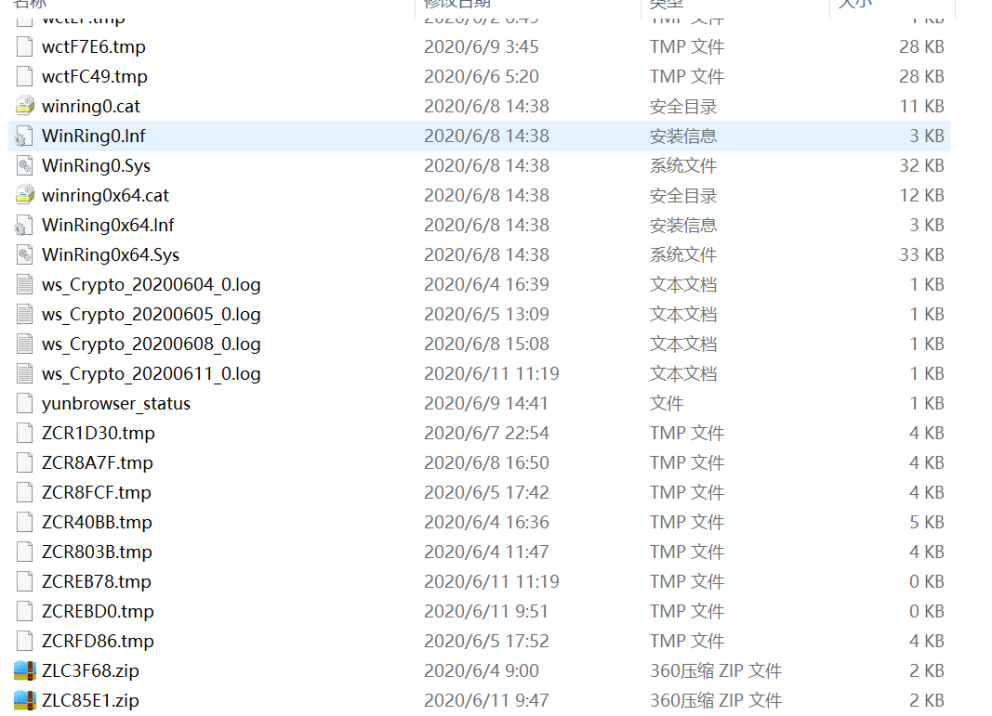
二、快速选择工具
1.打开中望CAD软件。点击菜单上方的【工具】—【快速选择】。
2.弹出快速选择对话框。在对话框中可以通过元素的特性将相同或不同属性的元素快速选择出来。
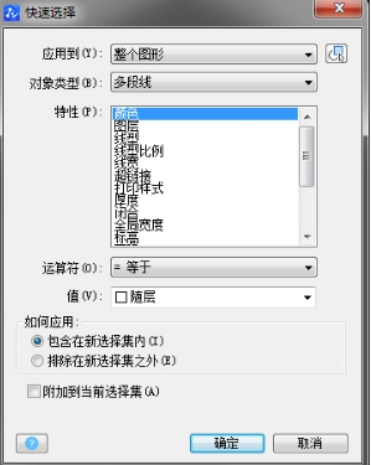
三、特性面板工具
1.打开CAD,输入快捷命令【Ctrl+1】,可以调出特性栏。
2.点击绘图区中的图形对象,会显示选择对象的特性或对其进行修改。
3.输入快捷命令【Ctrl+2】,可以调出设计中心,在这里查看图层、文字样式等相关信息。

四、计算器工具
1.打开CAD,输入快捷命令【Ctrl+8】,可以调出计算器。
2.当绘制的专业图纸需要计算一些参数时,可以通过自带的计算器计算。
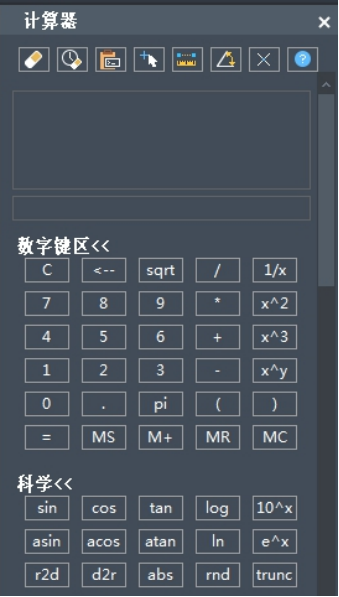
以上就是CAD中实用功能的介绍,大家学会了吗?更多CAD资讯敬请关注中望CAD官网,小编将持续更新推送,带大家学习更多实用技巧。
推荐阅读:CAD
推荐阅读:CAD中COPY功能命令的介绍



























